首頁
/ 情報 / 技職考情 / 【圖解】108「技職繁星」報名系統
【圖解】108「技職繁星」報名系統 收藏
大學問編輯部 2019-03-03 技職繁星
現在就跟著「大學問」(www.unews.com.tw)的圖解說明,逐步完成報名手續吧。
步驟1:登入改密碼
點選「登入」後,輸入甄選編號及密碼(由各推薦學校發予各考生)後按「送出」,進行密碼變更作業。新密碼長度為8~12個字元,須包含英文(大小寫不限)及數字。之後再以新密碼重新登入,開始報名。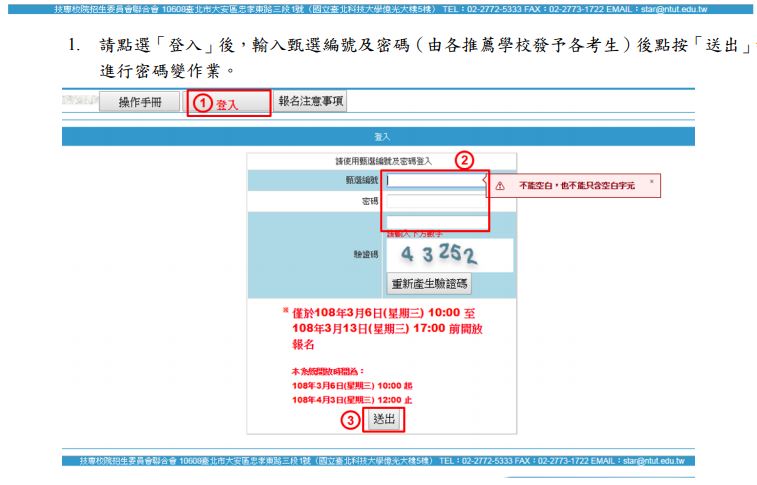
步驟2:輸入報名資料
輸入「甄選編號」、變更後的「密碼」及「驗證碼」後進入報名系統。閱讀注意事項及隱私權保護聲明後,點選「網路報名作業」,並輸入報名資料,請考生確認各項資料是否正確並確實填寫,完成後按「下一步」。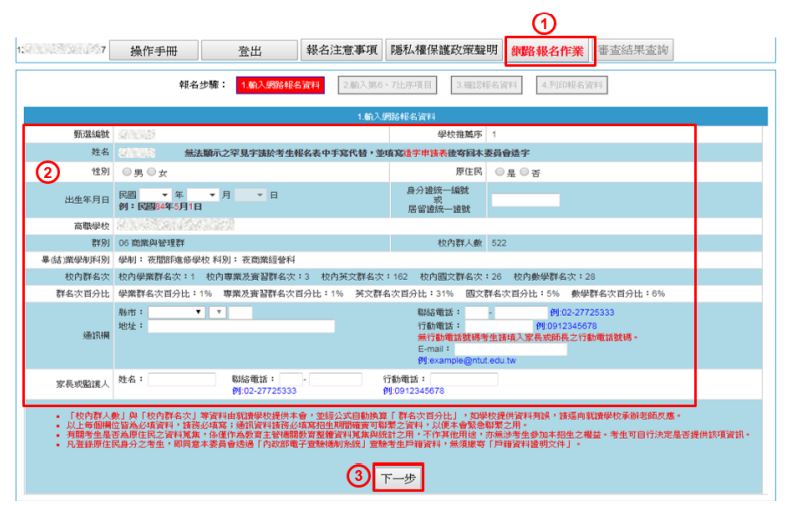
步驟3:輸入第6比序與第7比序項目
1.點選「新增比序項目」,選擇要登錄的類型。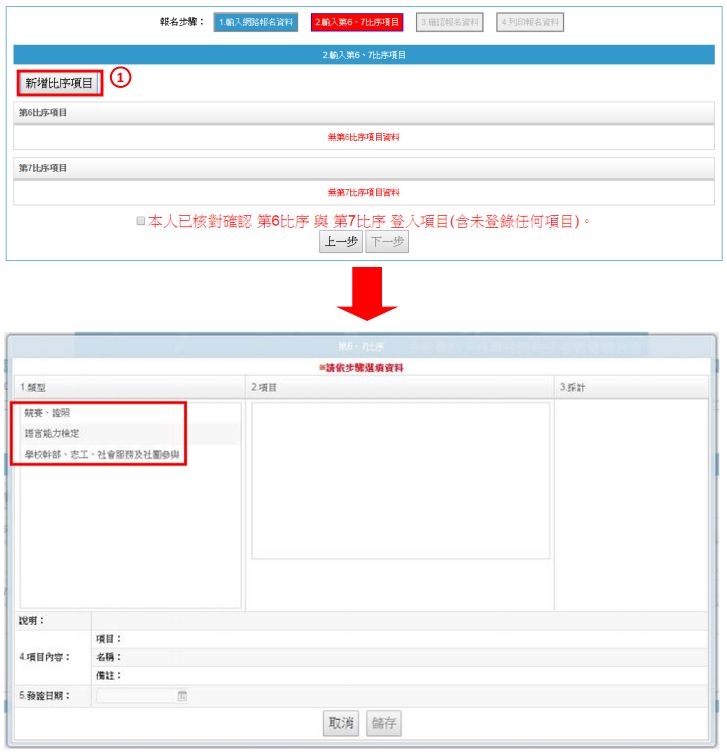
2.依序點選類型、項目與採計種類(以登錄全國高級中等學校技藝競賽為例),以及職類和發證日期,然後點選「儲存」。重複上述步驟將所有第6比序與第7比序採計項目登錄完成。
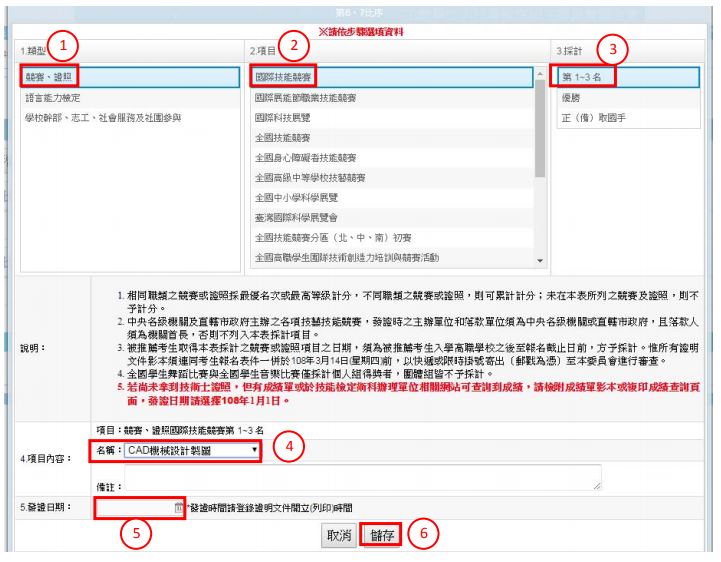
3.檢視比序項目無誤後,點選「下一步」送出。
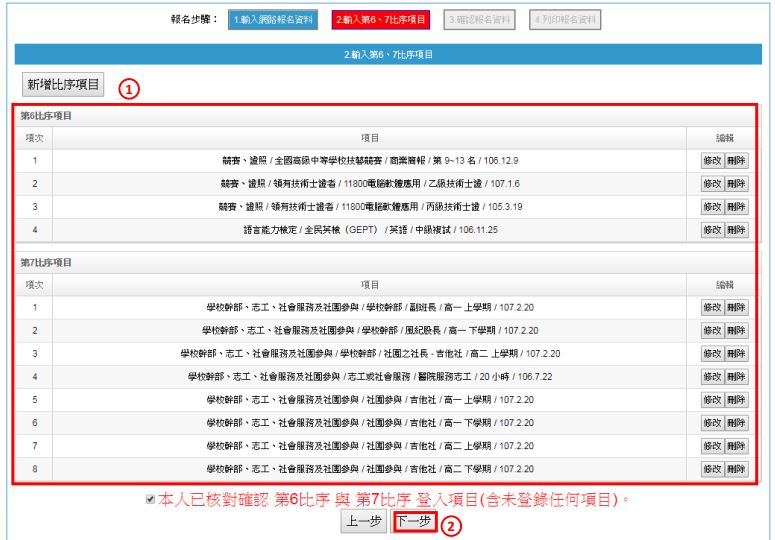
步驟4:「確定送出」資料
1.詳細檢視報名資料,若仍須修改請點選「上一步」;若確定無誤後,請勾選「已確認填寫資料無誤」,並點選「確定送出」。資料送出後即不可更改。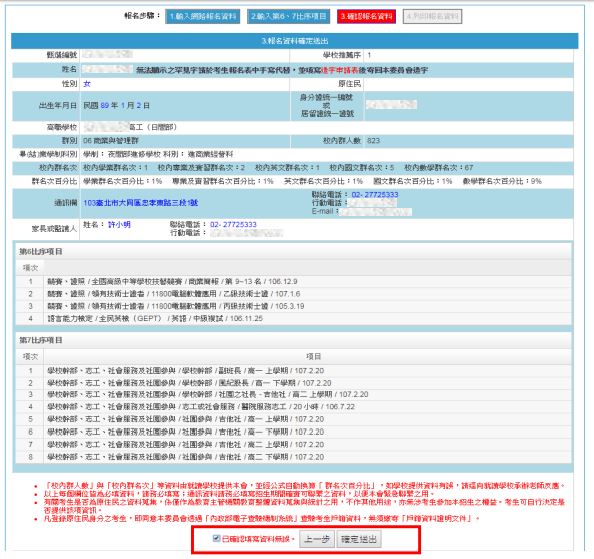
步驟5:確認審查進度
經所屬高職學校審查完成後,考生才能列印報名表件。請至網路報名作業的「列印報名資料」查詢所屬高職學校審查目前審查進度。出現「待審查」則無法下載資料列印;出現「已審查」即表示可以進行列印步驟。步驟6:列印相關資料
1.請下載列印「考生報名資料袋專用信封封面」、「考生報名表」、「競賽、證照及語文能力之彙整表及黏貼單」及「學校幹部、志工、社會服務及社團參與之彙整表及黏貼單」。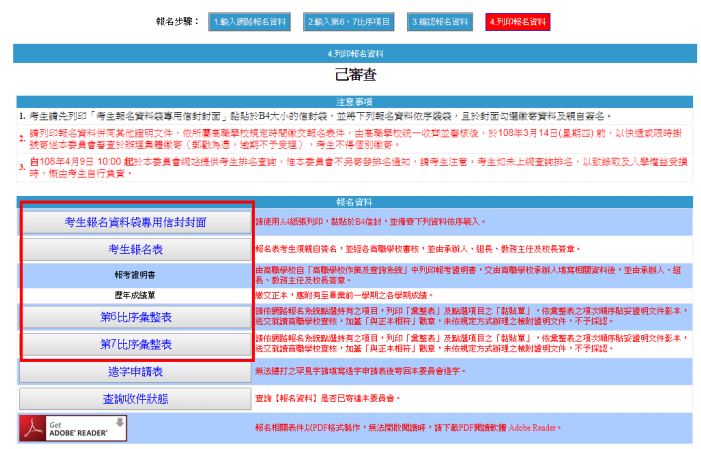
2.考生請將相關報名表件依序裝入B4大小的「考生報名資料袋專用信封」內,確認應檢附資料後於「考生簽名確認欄」中簽名,交給所屬高職學校審核後,由學校統一寄出。應繳交的相關報名表件包括:
(1)報名表:為考生自行列印。
(2)報考證明書:為所屬高職學校列印。
(3)歷年成績單(為正本,應附有至畢業前一學期的各學期成績,需蓋有教務處戳章)。
(4)各項競賽、證照及語文能力檢定等證明影本及彙整表:為考生列印。
(5)學校幹部、志工、社會服務及社團參與等證明影本及彙整表:為考生列印。








